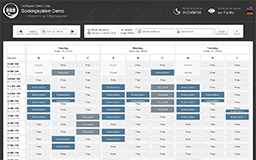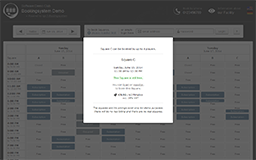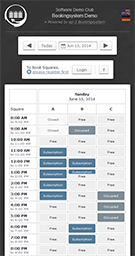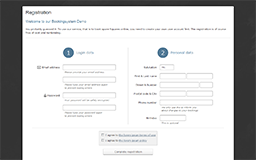Hilfe
Über das System
Das ep-3 Buchungssystem ist eine Open Source Webanwendung welche es Benutzern ermöglicht, freie Plätze einer Anlage oder Einrichtung ganz einfach online über einen Kalender zu buchen.
Das System wurde zwar ursprünglich zum Buchen von freien Tennisplätzen einer (Vereins-)Tennishalle entwickelt, ist aber flexibel und anpassbar genug um für viele unterschiedliche Zwecke eingesetzt werden zu können. Im Grunde kann es immer dann verwendet werden, wenn Besucher/Benutzer/Kunden getrennte Plätze/Objekte zeitlich blockweise buchen können sollen.
Dementsprechend steht auch das Wort Platz bzw. Plätze in dieser Dokumentation meist für ein allgemein buchbares Objekt. Die Bezeichnung eben dieser Plätze kann nämlich in den Einstellungen der Software beliebig gewählt werden und wird dann systemweit ausgetauscht.
Das Wort Benutzer bezeichnet im Folgenden Anwender, die nach Registrierung oder Anmeldung Plätze buchen können. Das Wort Besucher soll abgrenzend für einen nicht angemeldeten, z.B. erstmaligen, Zugriff stehen.
Überblick
Zentrales Element ist der große und übersichtliche Kalender, welcher die buchbaren Plätze und Zeitblöcke darstellt.
Der Kalender
- gibt Auskunft über die vorhandenen Plätze,
- deren Öffnungszeiten,
- Verfügbarkeiten.
- Er ermöglicht es Besuchern, Status und Informationen von Plätzen abzurufen.
- Er ermöglicht es Benutzern, Plätze zu buchen und zu stornieren.
Die Interaktionen mit dem Kalender lassen sich durch einfaches und intuitives Anklicken der gewünschten Zeitblöcke durchführen.
Um den Kalender herum gibt es einige unterstützende Seiten wie z.B. die selbst gestaltbaren Info- und Hilfeseiten, die Registrierung, Anmeldung und Passwort-Vergessen-Seite.
Kalender
Der Kalender ist die wichtigste und erste Seite des Frontends.
Der Kalender zeigt übersichtlich alle Plätze, deren Öffnungszeiten und (anonymisierte) Belegungen pro Tag an. Die einzelnen Felder können für weitere Interaktionen direkt angeklickt werden. Felder der Vergangenheit können nicht mehr angeklickt oder auf Buchungen geprüft werden und werden allesamt als vorbei gekennzeichnet.
Uhrzeiten
Die linke Spalte gibt die Uhrzeiten an. Der Zeitumfang ergibt sich aus den Öffnungszeiten des frühesten bzw. spätesten Platzes. Das Zeitintervall ergibt sich aus dem kleinsten Zeitblock aller Plätze.
Öffnet ein Platz früher als andere, so werden die noch nicht freigegebenen Plätze in dieser Zeit automatisch als geschlossen markiert und können nicht angeklickt bzw. gebucht werden.
Wenn die Zeitblöcke sehr groß gewählt werden (z.B. halbtäglich), wechselt das Layout des Kalenders automatisch und die Platzzeile wird mit der Zeitspalte getauscht.
Datum
Mit den links über dem Kalender platzierten Schaltflächen lässt sich das aktuell angezeigte Datum des Kalenders anpassen.
Mit den Pfeilen wird jeweils ein Tag vor bzw. zurück gesprungen. Alternativ kann man das Datum direkt in das Eingabefeld eintippen und mit der Eingabetaste bestätigen. Beim Anklicken des Eingabefeldes öffnet sich außerdem ein Auswahlfenster für das Datum.
Der Kalender merkt sich das ausgewählte Datum und zeigt es bei Rückkehr automatisch an - allerdings nur bis der Webbrowser geschlossen wird.
Mobile Darstellung
Der Kalender ist responsive, d.h. er passt sich bei modernen Webbrowsern der aktuellen Bildschirmgröße automatisch und flexibel an. Dafür fallen bei geringer werdender Bildschirmgröße von rechts sukzessive Tage weg, bis (z.B. auf Smartphones) nur noch ein Tag dargestellt wird.
Plätze
Beim Anklicken eines Feldes im Kalender öffnet sich ein Fenster mit den Interaktionsmöglichkeiten des betroffenen Platzes zur gewählten Uhrzeit.
Normalerweise öffnet sich das Fenster direkt in dem Kalender und kann mit einem Klick außerhalb wieder geschlossen werden. Für Webbrowser ohne JavaScript-Unterstützung, oder falls man den Link explizit in einem neuem Tab öffnet, bekommt man eine neue Seite mit den Interaktionsmöglichkeiten zu sehen.
Für Besucher
Als nicht angemeldeter Besucher enthält das Fenster (je nach Platzeinstellungen) z.B.
- (Selbst gestaltbare) Platzinformationen (über und/oder unter den Platzdaten)
- Platzname, Uhrzeit und Datum der Auswahl
- Informationen, ob dieser Platz noch frei oder belegt ist
- Falls Mehrfachbuchungen erlaubt sind, wieviele Spieler/Kunden noch hinein passen
Für Benutzer
Für angemeldete Benutzer, also Mitglieder oder Kunden Ihrer Einrichtung, bietet das Fenster die Buchung an.
Sofern der Platz Buchungen erlaubt, die länger als der angeklickte Zeitblock sind, darf der Benutzer hier noch den gewünschten Zeitraum auswählen. Sind sogar mehrtätige Buchungen gestattet, werden kombinierte Eingabefelder für Datum- und Uhrzeit angezeigt.
Nach Auswahl eines neuen Zeitraumes wird dieser erneut auf Gültigkeit geprüft (bspw. ob er noch frei ist). Dies geschieht entweder automatisch (sofern nur die Uhrzeit geändert wurde) oder manuell (sofern Datum und Uhrzeit geändert wurden) und äußert sich in einem Neuladen des Fensters.
Möchte ein Benutzer einen (freien) Platz buchen, bekommt er nach dem Klick auf Jetzt buchen im nächsten Schritt die Möglichkeit, die Buchung weiter zu individualisieren. Hierzu kann er ggf. Anzahl der Spieler wählen (sofern es der Platz unterstützt) und zusätzliche Produkte und Dienstleistungen auswählen.
Sofern man für den gewählten Platz weder Spieleranzahl noch zusätzliche Produkte auswählen kann, wird man gleich zur Bestätigung weitergeleitet.
Im nächsten und letzten Schritt bekommt man eine Übersicht über die gewählte Platzbuchung, gewählte Produkte und dessen Einzel- und Gesamtkosten. Diese Übersicht entfällt, wenn es weder Platzkosten noch Produkte gibt.
Sofern eingestellt, werden hier außerdem die Platzregeln als Text und/oder PDF-Dokument zum Akzeptieren angezeigt.
Akzeptiert man die Platzregeln und klickt weiter, ist die Buchung durchgeführt.
Der Platz wird dann am entsprechenden Tag zur entsprechenden Uhrzeit belegt und die Buchung erscheint auf der Seite Meine Buchungen sowie im Kalender. Hat es der Benutzer in seinen Einstellungen (Meine Daten) ausgewählt, bekommt er zudem eine kurze Bestätigung per E-Mail.
Sofern es der Platz erlaubt und die Frist nicht abgelaufen ist, kann die Buchung über den Kalender (Klick auf das Feld) oder über Meine Buchungen wieder storniert werden.
Registrierung
Über die Registrierung kann man sich ein neues Benutzerkonto erstellen, mit welchem man sich fortan anmelden und Plätze buchen kann.
Bei der Registrierung gibt man einerseits die Zugangsdaten an, die man später zum Anmelden benutzt (also E-Mail Adresse und Passwort) und andererseits einige personenbezogene Daten wie Name.
Das Passwort wird verschlüsselt in der Datenbank gespeichert.
Neben der Registrierung als Einzelperson kann man sich auch als Familie oder Firma eintragen. Dann wechselt das kombinierte Vorname/Nachname-Feld automatisch in ein reines Namens-Feld und die optionale Geburtstags-Eingabe entfällt.
AGB und Datenschutzerklärung
Wenn im Backend die AGB und/oder Datenschutzerklärung Ihres Vereins oder Unternehmens hochgeladen wurde, erscheinen über dem Registrierung abschließen-Knopf noch die üblichen Checkboxen zum Akezptieren. Ansonsten wird ein neutraler Hinweis auf vertrauensvollen und verantwortungsbewussten Umgang mit den persönlichen Daten angezeigt.
Die AGB- und Datenschutzdokumente müssen immer als PDF-Datei hochgeladen werden.
Aktivierung
Nach der Registrierung muss das Benutzerkonto noch aktiviert werden. Das entspricht in etwa einer Prüfung, ob das neue Benutzerkonto zugelassen werden soll. Hierbei können Sie über die Verwaltung des Buchungssystems zwischen folgenden Prozessen wählen:
- Manuell mit E-Mail Benachrichtung: Hierbei erhalten Sie bei neuen Registrierungen eine E-Mail und können/müssen den entsprechenden Benutzer dann manuell über das System freischalten.
Anmeldung
Registrierte oder manuell angelegte Benutzer/Kunden können sich über die Anmeldung jederzeit in das System einloggen um Plätze zu buchen, Buchungen zu stornieren, die eigenen Daten zu pflegen oder ihre letzten Buchungen nachzusehen.
Die Anmeldung erfolgt entweder über die Anmeldezeile, welche sich rechts über dem Kalender befindet, oder über die Anmeldeseite, welche man auf verschiedenen Wegen erreichen kann.
Erfolgreiche Anmeldung
Sind E-Mail Adresse und Passwort korrekt, wird man auf den Kalender zurückgeleitet und bekommt eine kurze Erfolgsmeldung angezeigt.
Fehlgeschlagene Anmeldung
Sind E-Mail Adresse und/oder Passwort ungültig, wird eine entsprechende Fehlermeldung angezeigt. Aus Sicherheitsgründen gibt die Meldung keinen Aufschluss über die genaue Fehlerursache.
Ist das betroffene Benutzerkonto nicht aktiviert oder gar gesperrt, wird man aber darauf hingewiesen.
Um das Erraten des Passwortes mittels Durchprobieren zu verhindern, sind nur eine begrenzte Anzahl an fehlgeschlagenen Versuchen erlaubt. Anschließend wird die Anmeldung für dieses Benutzerkonto für eine Weile komplett gesperrt.
Passwort vergessen?
Wenn man sein Passwort vergessen hat, kann man eine Änderung beantragen.
Dazu gibt es auf der Anmeldeseite einen Link Passwort vergessen?, welcher auf die entsprechende Seite führt.
Dort muss man nur die E-Mail Adresse des Benutzerkontos eingeben und bestätigen.
Daraufhin sollte man vom System eine E-Mail an die oben genannte E-Mail Adresse erhalten, welche einen Link enthält. Über diesen Link kann man nun ein neues Passwort für sein Benutzerkonto festlegen.
Nachdem ein neues Passwort vergeben wurde, ist der Link aus der E-Mail nicht mehr gültig und kann nicht erneut verwendet werden.
Da Passwörter einweg-verschlüsselt werden, kann man sie nur überschreiben, i.d.R. aber nicht mehr herausfinden. Das gilt auch für die Verwaltung.